Ab ColorAnt 8 wird das iSis direkt unterstützt; der hier beschriebene Workaround ist dann nicht mehr notwendig.
Für ältere ColorAnt-Versionen können Testcharts für das X-Rite iSis auf Basis unserer Referenzdateien mit der X-Rite i1Profiler-Anwendung erstellt werden. Im folgenden Beispiel erzeugen wir ein Testchart und Messdaten mit einem iSis für einen 6-Farbdrucker. Das Verfahren ist für alle anderen Farbräume identisch, z. B. für RGB-, CMYK-, 5- oder 7-Farbräume.
Hinweis: Testcharts und Messdaten können mit der Demoversion der Software generiert werden. Stellen Sie sicher, dass Sie immer die aktuellste Software-Version verwenden.
Vorgehensweise
1. Nach dem Start der i1Profiler-Software wählen Sie unter Device selection den Farb-Workflow aus, für den Sie das Testchart erstellen möchten. Für ein 6-Farben-Testchart wählen Sie CMYK+2. Klicken Sie danach auf die Schaltfläche Profiling.
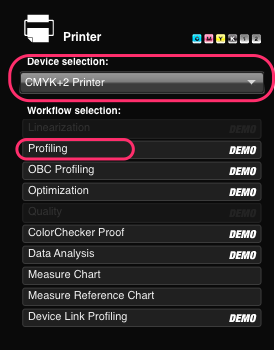
2. Klicken Sie im Abschnitt Patch Set auf Load, wählen Sie unter Files of type die Option CGATS files und navigieren Sie zur ColorLogic-Referenz-TXT-Datei für 6 Farben.
![]()
Referenzdateien werden im Ordner Testcharts/Multicolor innerhalb des CoPrA-Installationsordners gespeichert. Mit ColorAnt L können Sie die 6-Farben-Referenzdatei mit dem Werkzeug Individuelles Chart erzeugen und die Referenzdatei auf Ihrem Desktop speichern.
3. Die Anzahl der Patches und eine Vorschau der Patches wird nach dem Laden der Referenzdatei angezeigt.
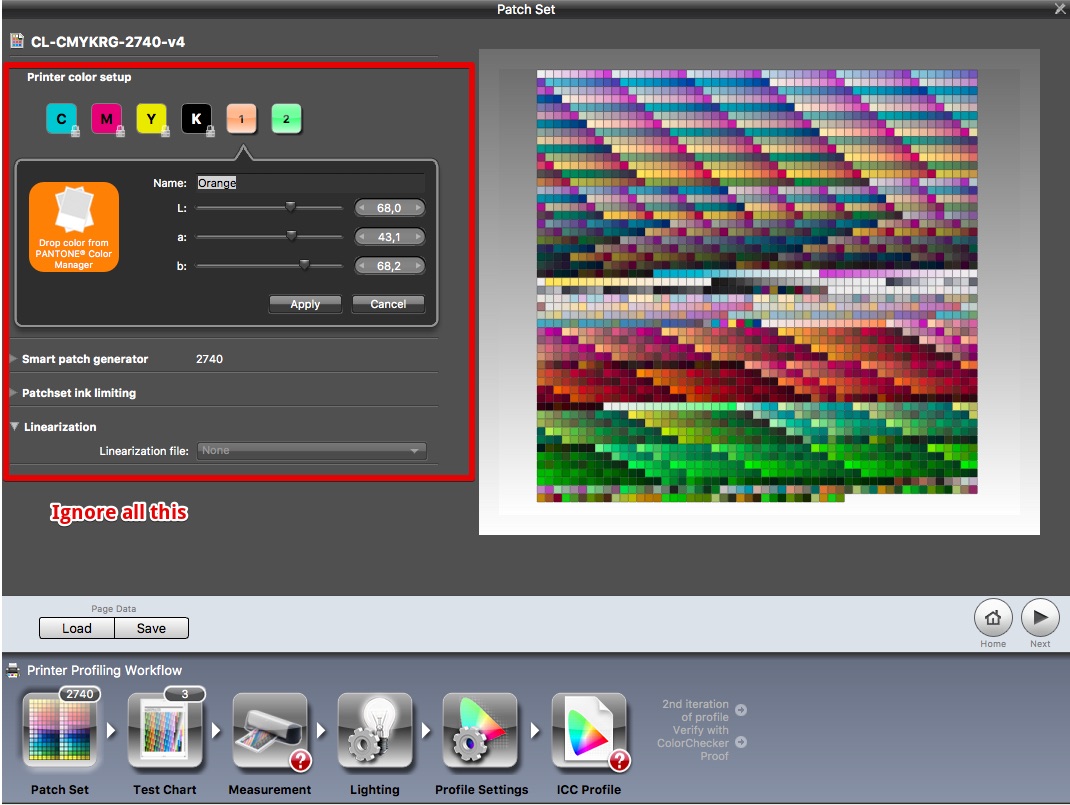
4. Ignorieren Sie alle Informationen zur Linearisierung oder zur Farbeinstellung des Druckers und klicken Sie einfach auf Next oder die Schaltfläche Test Chart unten im Dialogfeld.
5. Wählen Sie das Instrument (i1iSis 2) im Abschnitt Test Chart unter Device setup und das Seitenlayout unter Page setup (A3) aus. Nun wird eine Vorschau des Testchart-Layouts und der Anzahl der Seiten angezeigt. Klicken Sie auf Save as und speichern Sie das Testchart für den Ausdruck auf Ihrem Drucker.
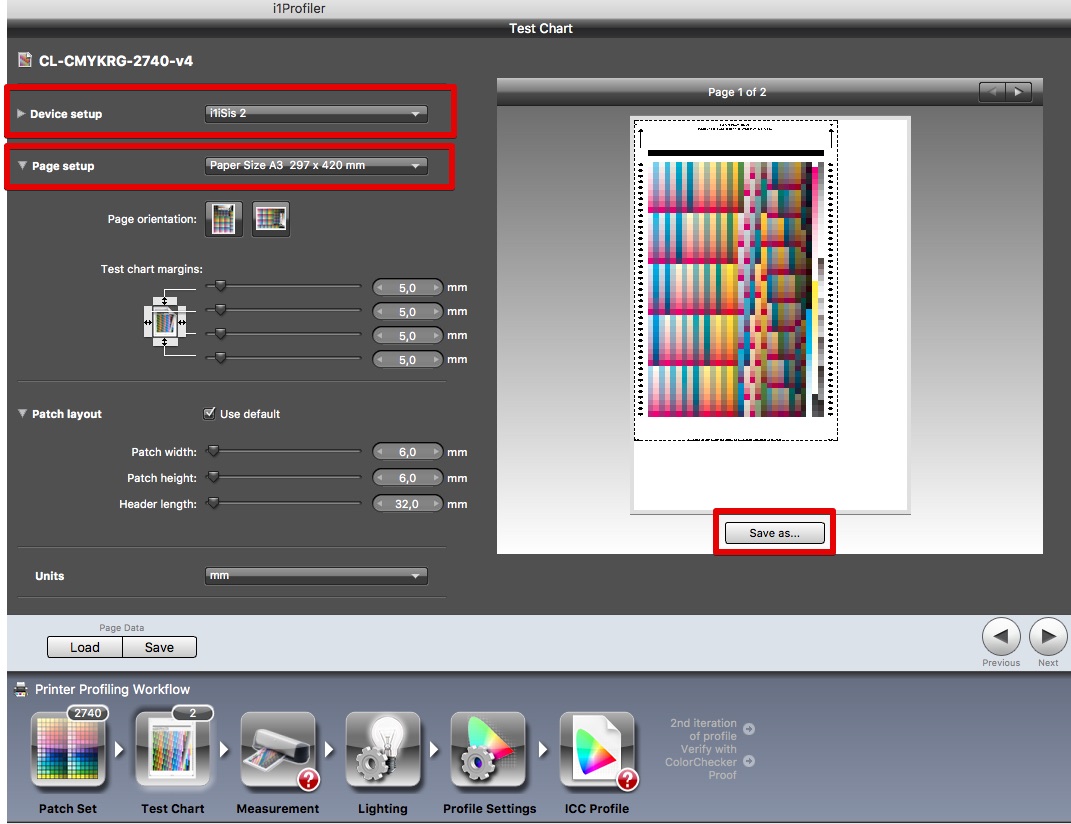
6. Nach dem Drucken des Charts messen Sie es im Abschnitt Measurement. Schließen Sie Ihr Instrument an, wählen Sie den Measurement Mode (M0, M1, M2) und klicken Sie dann auf Measure.
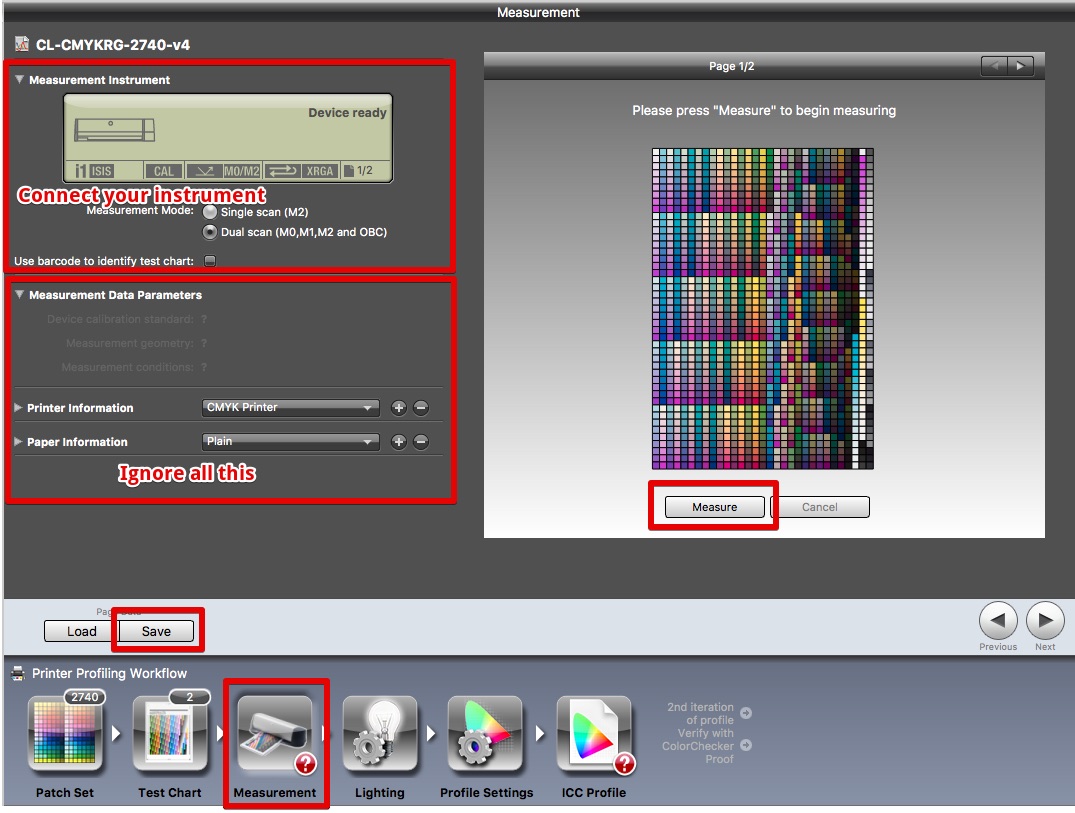
7. Wenn Sie mit der Messdatenerfassung fertig sind, klicken Sie auf Save, wählen Sie unter Files of type das i1Profiler CGATS Spectral-Textdateiformat aus und speichern Sie die Messdaten.
![]()
8. Sie sind nun mit dem i1Profiler fertig und können die Messdaten entweder in CoPrA zur Profilierung oder in ColorAnt zur weiteren Optimierung verwenden (empfohlen).

